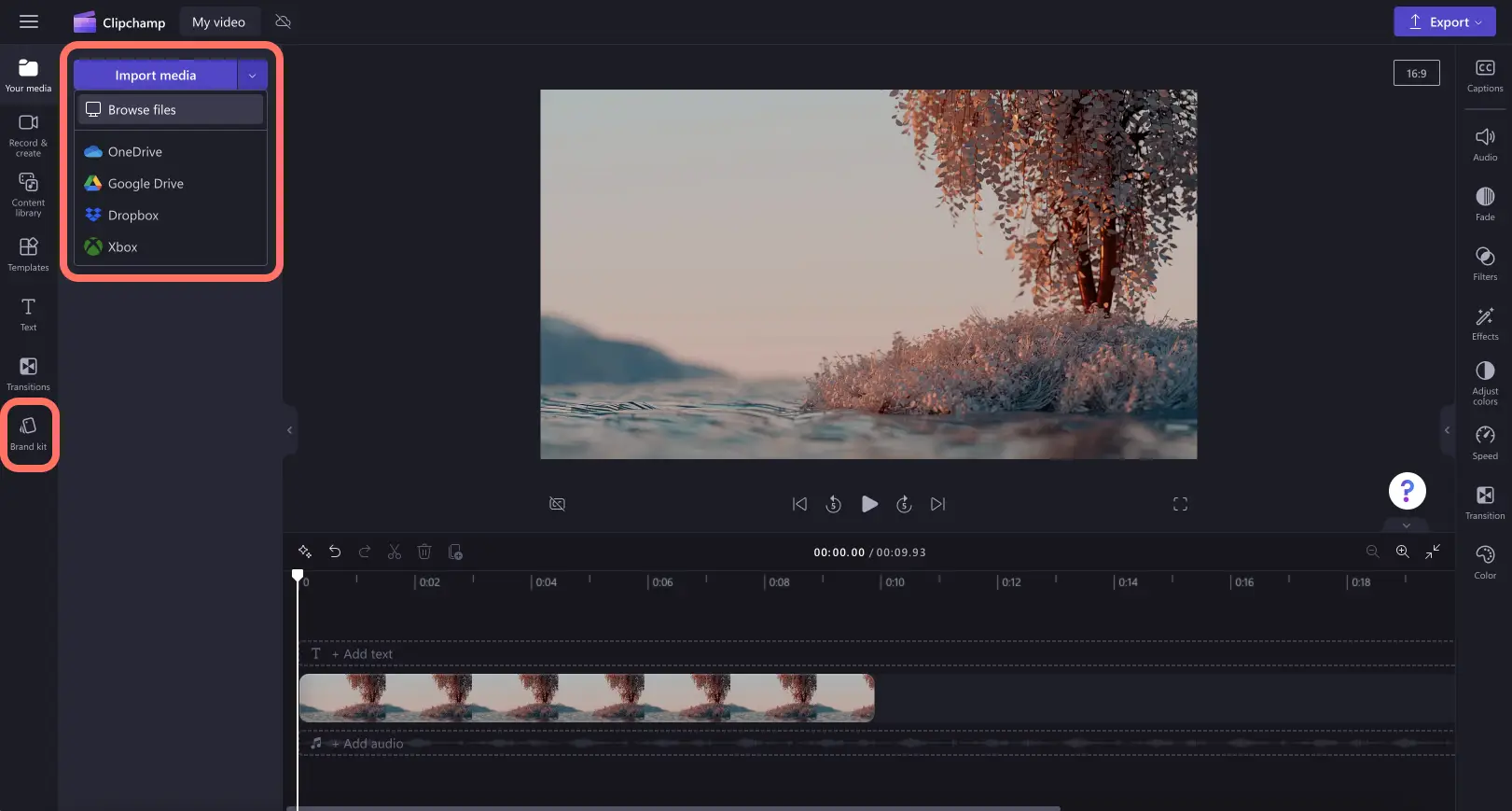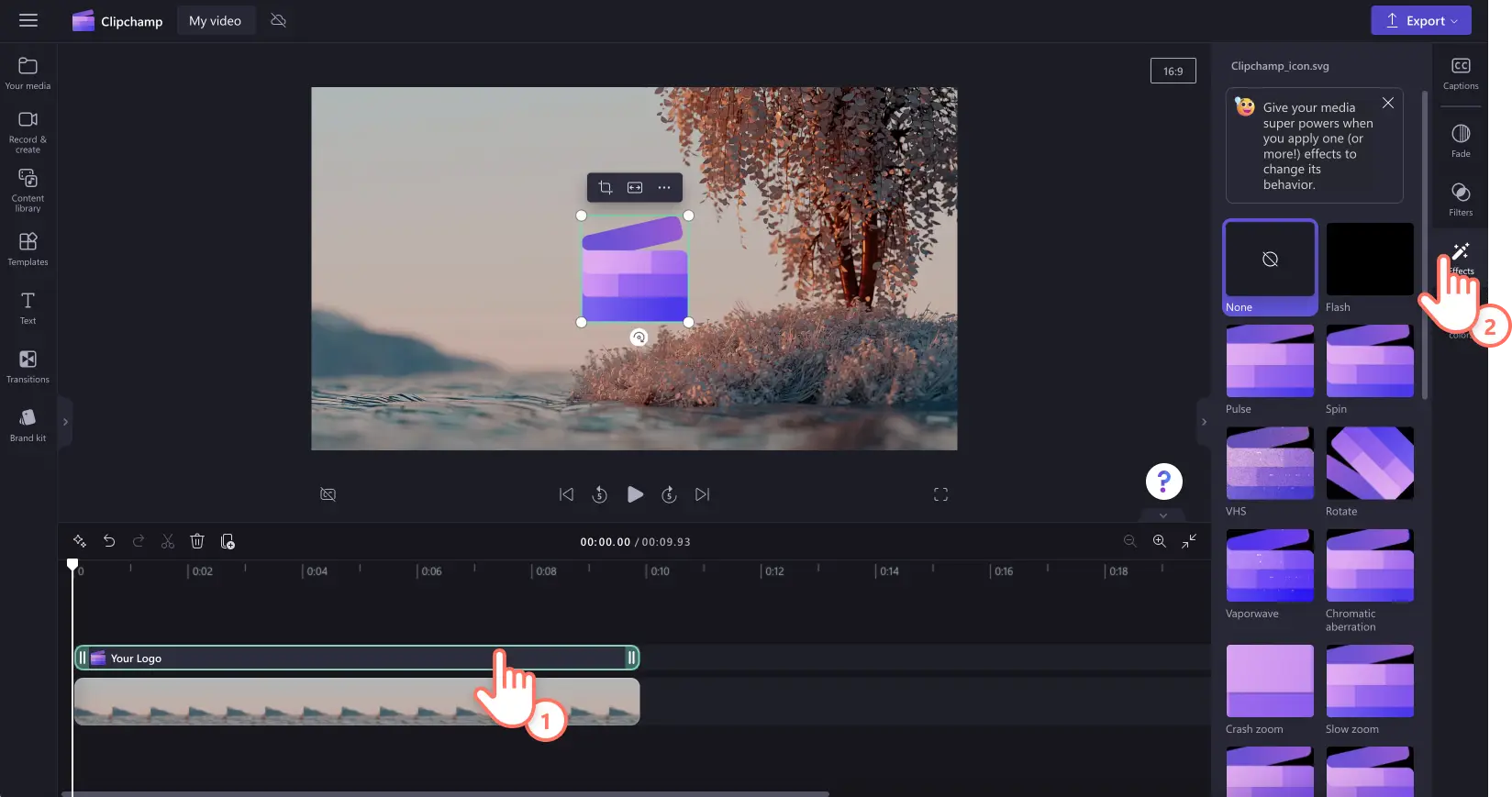Achtung! Die Screenshots in diesem Artikel stammen von Clipchamp für Geschäftskonten, und dieselben Prinzipien gelten für Clipchamp für Unikonten. Die Tutorials für persönliche Clipchamp-Konten können abweichen. Mehr erfahren.
Auf dieser Seite
Gestalten Sie Ihre Videos professioneller, erkennbarer und markentypischer mit einer einzigartigen Logoanimation. Ganz gleich, ob Sie YouTube-Videos oder Marken-Demos erstellen, verwandeln Sie Ihr Logo mit Videoeffekten wie langsamem Zoom, Spin, Flash und sogar Glitch-Filter, um es wie eine perfekte bewegte Animation aussehen zu lassen.
Werten Sie Ihre Logoanimation mit kostenlosen Videobearbeitungsfunktionen wie Drehen, Größe ändern, Überblendung, Farbkorrektur und Überlagerung auf.
Entdecken Sie, wie Sie mit kostenlosen Videoeffekten ein animiertes Logo im Video-Editor von Clipchamp erstellen.
So animieren Sie Ihr Logo in Clipchamp
Schritt 1: Ihr Logo Ihrem Video hinzufügen
Sie können Logos auf zwei verschiedene Arten zu Videos hinzufügen. Importieren Sie Ihr Logo im PNG- oder JPEG-Format von Ihrem Computer als Bild mit transparentem Hintergrund, oder verwenden Sie die Marken-Kit, in dem Ihre Logos sicher gespeichert sind.
Hinweis: Das Marken-Kit ist ein exklusives Feature für zahlende Abonnent*innen.
Ziehen Sie Ihr Logo per Drag & Drop auf die Zeitleiste über dem Video.
Schritt 2: Die Länge, Position und Größe Ihres Logos bearbeiten
Bevor Sie Ihrem Logo eine Animation hinzufügen, sollte es die richtige Größe, Position und Länge haben. Um die Position Ihres Logos zu ändern, ziehen Sie das Logo einfach in der Videovorschau hin und her. Ziehen Sie die weißen Ecken des Logos nach innen und außen, um das Logo größer (nach außen ziehen) oder kleiner (nach innen ziehen) zu machen. Stellen Sie sicher, dass Sie auch die Dauer auf der Zeitleiste an die Länge Ihres Videos anpassen. Ziehen Sie die grünen Ziehpunkte nach rechts zur Symbolleiste, um die Länge Ihres Logos anzupassen.
Schritt 3: Animierte Spezialeffekte hinzufügen
Klicken Sie zum Hinzufügen einer Animation auf das Logo in der Zeitleiste, damit es grün hervorgehoben wird. Klicken Sie dann auf die Registerkarte „Effekte“ im Eigenschaftenbereich.
Dort finden Sie alle Effekte und Animationen, die Sie Ihrem Logo hinzufügen können. Wählen Sie aus einer Vielzahl von Effekten wie Drehen, langsamer Zoom, Spin, Glitch-Filter, Vertikal, Kaleidoskop und mehr. Zeigen Sie mit der Maus auf einen Effekt, um eine Vorschau der Animation zu sehen. Wenn Sie sich für einen Effekt entschieden haben, klicken Sie auf ihn, um ihn anzuwenden. Sie können auch mehrere Effekte auf einmal anwenden.
Alle Logoanimationen und Effekte bieten verschiedene Anpassungsmöglichkeiten wie Geschwindigkeit, Drehung und Intensität. Beim Effekt „Drehen“ können Sie die Geschwindigkeit der Drehung mit dem Schieberegler einstellen. Ziehe den Regler nach rechts, um die Geschwindigkeit zu erhöhen. Du kannst auch auf die Schaltfläche „Rückgängig machen“ klicken.
Schritt 4:Vorschau des animierten Logovideos ansehen und speichern
Sieh dir unbedingt dein neu animiertes Logovideo an, bevor du es speicherst. Klicke dazu auf die Schaltfläche „Wiedergeben“. Wenn Sie das Video speichern möchten, klicken Sie auf die Schaltfläche „Exportieren“ und wählen eine Videoauflösung aus.Der Export Ihres Videos beginnt automatisch.
Erfahren Sie mehr in unserem YouTube-Tutorial.
5 Möglichkeiten zur Aufwertung von Markenvideos
Wenn Sie nach Ideen suchen, wie Sie bessere Videos für Ihr Unternehmen erstellen können, finden Sie unten einige hilfreiche Vorschläge zur Videobearbeitung.
Vereinheitlichen Sie Ihre Markenvideos, indem Sie Ihr Logo hinzufügen. Sie können Ihr Logo entweder animieren oder die Transparenz bearbeiten, um es in ein Wasserzeichen zu verwandeln.
Fesseln Sie Zuschauer*innen schneller und verfeinern Sie Ihre Social-Media-Videos mit einem KI-VoiceOver. Sie haben die Wahl zwischen professionellen Stimmen mit verschiedenen Akzenten und unterschiedlicher Altersgruppen, Tonlagen, Geschwindigkeiten sowie Sprachen.
Gestalten Sie Unternehmensvideos schneller, und sorgen Sie für Einheitlichkeit, indem Sie mit einer einsatzbereiten Videovorlage beginnen. Wählen Sie die passendste Videovorlage für Ihre Marke aus, und passen Sie sie mit Ihrem eigenen Text, eigenen Farben, Schemas und Branding an.
Verbessern Sie die Stimmung und den Stil Ihrer Markenvideos mit Hintergrundmusik. Entscheiden Sie sich für peppige Jingles oder sanfte, leise Melodien, die zum Look und zur Stimmung Ihres Videos passen.
Steigern Sie den Wow-Effekt Ihres Videos mit einzigartigen Überlagerungen wie Rahmen und Rändern. Mit nur ein paar Klicks können Sie Ihre Videos mit goldenem Glitzer, neonfarbenen Diamantlinien oder Rahmen wie bei einem Super-8-Film versehen.
Häufig gestellte Fragen
Wie mache ich ein Logo transparent?
Sie können Ihr animiertes Logo mit dem Transparenzschieberegler auf der Registerkarte „Farben anpassen“ im Eigenschaftenbereich transparent machen.
Sind Logo-Animationen in Clipchamp kostenlos?
Ja.Alle Logo-Animationen auf der Registerkarte „Effekte“ im Eigenschaftenbereich sind für alle Benutzer*innen kostenlos.
Wie speichere ich meine Logo-Animation in Clipchamp?
Sie können Ihre Logo-Animation kostenlos mit Clipchamp speichern, wenn Sie sie zu einem Video hinzufügen oder als MP4-Datei formatieren.Sie können Logo-Animationen nicht im Marken-Kit speichern.
Can I animate text-based logos?
Text-based logos can be animated using the same effects as image logos. However, ensure the text remains readable throughout the animation process.
Wenn Sie nach weiteren unterhaltsamen Möglichkeiten zum Erstellen von Markenvideos suchen, sehen Sie sich die 10 Instagram Reel-Videoideen an.
Testen Sie Clipchamp kostenlos, oder laden Sie die Clipchamp-Windows-App herunter, um loszulegen.